В iOS 17.1 и более поздних версиях пользователи iPhone в Великобритании теперь могут просматривать банковскую информацию, такую как баланс счета, при использовании Apple Pay и просмотре банковских и кредитных карт в приложении Wallet. Продолжайте читать, чтобы узнать, как это работает.
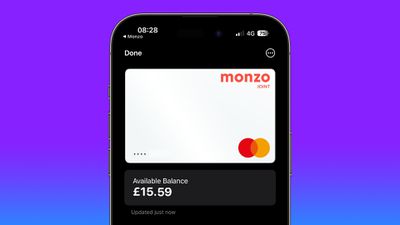
Приложение Apple Wallet на iPhone уже некоторое время может отображать транзакции Apple Pay, совершенные с использованием ваших банковских и кредитных карт, но если вы являетесь пользователем приложения Wallet в Соединенном Королевстве, новая интеграция, представленная в iOS 17.1, означает, что вы можете просматривать текущий баланс своего счета в банке, а также другую информацию, такую как история расходов, платежи, пополнения и снятия средств. Если у вас есть кредитная карта, вы также можете просмотреть оставшийся кредитный лимит.
Новая функция призвана помочь вам совершать более обдуманные покупки, повысить вашу уверенность при совершении транзакций и позволяет просто просматривать часто запрашиваемую информацию, чтобы у вас было больше контроля над своими финансами.
Для получения дополнительной информации о счете ваш банк должен поддерживать API Open Banking, который внедрила Apple. В настоящее время поддерживающие банки включают Barclays, Barclaycard, First Direct, Halifax, HSBC, Lloyds, M&S Bank, Monzo Bank, NatWest Bank и Royal Bank of Scotland, и ожидается, что к ним присоединятся и другие банки теперь, когда функция запущена.
Следующие шаги показывают, как интеграция безопасно авторизуется через приложение Wallet в iOS 17.1 и более поздних версиях. Это достаточно простой процесс, и Apple автоматически перенаправит вас в ваше банковское приложение для аутентификации соединения.
- Откройте приложение Wallet на вашем iPhone.
- Нажмите на карту поддерживаемого банка.
- Нажмите Начать под «Посмотреть балансы и полную историю транзакций для этого счета». (Если вы не видите эту опцию, ваш банк пока не поддерживает эту функцию.)
- Нажмите Продолжить, чтобы подключить свой счет к Wallet.
- Проверьте данные счета, к которым вы собираетесь предоставить Wallet доступ, затем нажмите Продолжить.
- В вашем банковском приложении введите пароль вашего iPhone или используйте Face ID, чтобы предоставить Wallet разрешение на доступ к указанным данным счета.
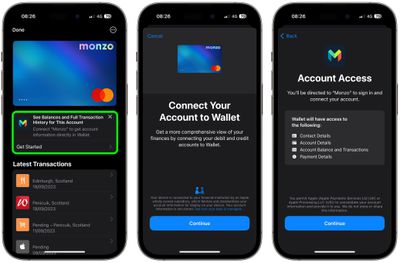
После выполнения этих шагов вы будете перенаправлены обратно в приложение Wallet, где теперь увидите доступный баланс вашего счета под банковской картой, а также историю транзакций и другую соответствующую информацию. Если это кредитная карта, вы также увидите оставшийся доступный баланс, а нажатие на баланс также покажет ваш кредитный лимит.
Apple Wallet также сохраняет ежегодные истории транзакций для связанных счетов. Вы можете получить к ним доступ для каждого счета в Настройки -> Wallet и Apple Pay: нажмите на подключенный счет в разделе «Подключения», нажмите на карту в разделе «Счета», затем нажмите Активность счета, где вы можете просматривать транзакции по годам.

















